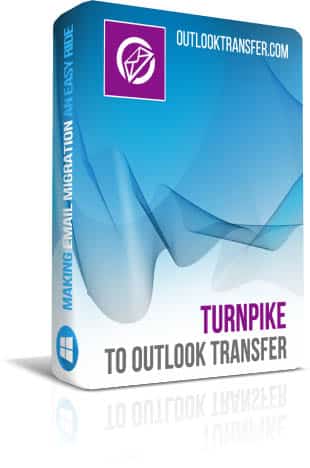Turnpike to Outlook Transfer - Manual de usuario
Formato de archivo de buzón Berkeley y exportación a Outlook
El buzon (MBOX) formato de almacenamiento de correo electrónico está representada por una variedad de subtipos de formato, la Berkeley subtipo es sólo una de ellas. Justo como todos los otros tipos MBOX, requiere una herramienta especial de conversión para la exportación de datos a Outlook, nuestra herramienta es exactamente este tipo de herramienta.
Turnpike to Outlook Transfer es una forma rápida, Conversor de correo electrónico fiable y preciso permite a los usuarios migrar desde el viejo y ya no compatibles Turnpike cliente de correo electrónico a la última versión de Microsoft Outlook. Mensajes de correo electrónico pueden guardarse para un PST archivo en el disco duro del usuario o importados directamente a un Outlook perfil. Desde Turnpike usos es un subtipo raro de buzón, conversión de Turnpike datos pueden llegar a ser un problema para los proveedores de servicios de conversión de correo electrónico más. Y es donde nuestro programa puede ahorrarle mucho tiempo y dinero al ofrecer una forma cómoda y sin complicaciones de mover su archivo de correo electrónico a Outlook.
Facilidad de uso ha sido nuestra prioridad desde el primer día, y la interfaz del producto refleja nuestra ambición de hacer tan fácil como sea posible: tiene una sola ventana y unos controles explica por sí mismo. Turnpike to Outlook Transfer herramienta puede utilizarse eficientemente por cualquier persona: desde un completo principiante tratando de convertir datos en casa aportan este tipo de conversión a la lista de sus servicios. Gracias a la simplicidad intrínseca del producto, la MBOX para el proceso de exportación de PST toma pocos minutos y literalmente un par de mouse clicks.
Preparándose para la conversión de correo electrónico
La Berkeley Formato MBOX utiliza TXT (texto) archivos para almacenar mensajes de correo electrónico. Antes de proceder a la conversión real, lo necesario para preparar los datos para el procesamiento de. Aquí está lo que tienes que hacer:
Si desea exportar un conjunto particular de mensajes, criterios específicos, hacer lo siguiente:
- En el Turnpike barra de menús, Seleccione"Herramientas -> Búsqueda de mensajes".
- Especificar la necesaria"Busca mensajes que contengan” criteria.
- Seleccione el "Buscar enOpción ", Seleccione"Todos los mensajes de correo electrónico"Y haga clic en"Buscar ahoraBotón ".
- Seleccione los mensajes necesarios en la ventana de resultados de búsqueda (uso Ctrl+A a selecciona todos los correos electrónicos)
- En el Turnpike barra de menús, Haga clic en"Archivo -> De la exportación” and specify the format as “Archivos de buzones de Berkeley (.txt)".
- Haga clic en el "Guardar” button and wait the export process to finish.
Si desea exportar todos los mensajes de una carpeta en particular, sólo haga clic en esta carpeta y utilice la combinación de teclas Ctrl + A para seleccionar todos, realizar pasos 6-8 por encima de.
Conversión de los datos
Ahora que tienes tu archivo fuente listo, hacer lo siguiente:
- Inicio Turnpike to Outlook Transfer aplicación usando un acceso directo del escritorio o seleccionando en el menú Inicio.
- Haga clic en el botón examinar con tres puntos (...) para abrir el cuadro de diálogo de selección de carpeta de Windows estándar. Busque la carpeta necesaria donde guardaste los archivos de buzón y seleccione. La ruta de la carpeta aparecerá en el campo de carpeta de origen.
- Haga clic en el "Scan FolderBotón ". El programa buscará archivos de buzones en la ubicación especificada. El nombre de su Berkeley archivos *.txt de buzones deben aparecer en el "Email Containers"Área.
- En este punto, Usted puede cambiar algunas de las opciones de conversión disponibles en el "Options"menú:
- Check that email client is running – comprueba si MS Outlook se ejecuta en el inicio de la conversión. Si se trata de, el programa le pedirá que cierre a fin de evitar los conflictos de acceso a datos.
- Remind to disable antivirus - Si está habilitado, comprueba si cualquier antivirus herramientas apuntan al inicio de la conversión. Si son, el programa te pide que los desactive temporalmente. Active la protección antivirus puede interferir o incluso interrumpir el proceso de conversión de correo electrónico.
- Use internal format processor – indica el programa a usar un analizador de datos alternativos. Utilice esta opción si el analizador estándar no funcionaba tan bien como se esperaba.
- Prompt to select the Outlook profile – disponible en el modo de "Importación a Outlook", Esta opción le permite seleccionar el destino, el perfil de Outlook para el correo electrónico se puede convertir.
- Target Outlook folder [Símbolo del sistema para seleccionar la carpeta de Outlook; Bandeja de entrada] – define la carpeta por defecto para datos convertidos. El usuario definir ajustarlo manualmente para cada sesión de conversión o configurar a "Bandeja de entrada" como la opción predeterminada para todas las futuras conversiones.
El "Mode"menú de Turnpike to Outlook Transfer el software le permite elegir el modo de conversión: "Outlook profile"O"PST file". Dependiendo de su elección, sus datos se guardarán para una ya existente Outlook perfil o de un PST expediente.
TENGA EN CUENTA: salida a un PST archivos es el predeterminado que garantiza un proceso de conversión de datos lisa y libre de problemas. Guardar mensajes de correo electrónico a un Outlook el perfil puede (pero no necesariamente) como resultado algunos de los correos electrónicos convertidos se eliminan después de sincronización de datos. Por lo tanto, utilizar la segunda opción sólo si está 100% seguro que lo que está haciendo.
- Puede conversión de correo electrónico iniciar ahora haciendo clic en el "Save PSTBotón ". Si ha activado la "Remind to disable antivirusOpción ", se le pedirá a deshabilitar temporalmente su antivirus. Haga clic en OK para continuar. También puede ver una MS Office ventana de selección de configuración ahora. Dejarlo todo sin cambios y haga clic en OK.
Ahora verá un cuadro de diálogo para seleccionar una carpeta de destino para el que resulta PST expediente. Usted puede elegir cualquier carpeta en tu disco duro o crear uno nuevo, Haga clic en OK para iniciar el proceso de conversión de correo electrónico. Si opta por guardar los datos a un Outlook perfil, el procedimiento es casi el mismo, excepción de la etapa de selección de destino, donde tienes que seleccionar un Outlook carpeta para sus datos.
Este es el final de la Turnpike to Outlook Transfer manual de usuario. Si todavía tiene problemas exportar tus correos electrónicos utilizando nuestro programa de, nuestro servicio de apoyo Estaremos encantados responder a cualquier pregunta.
otros tutoriales
- Cómo transferir archivos EML a Outlook
- Cómo exportar correos electrónicos de Gmail a PST
- Cómo transferir todos los correos electrónicos de Gmail a Outlook